调试和排查常见的 Electron 问题
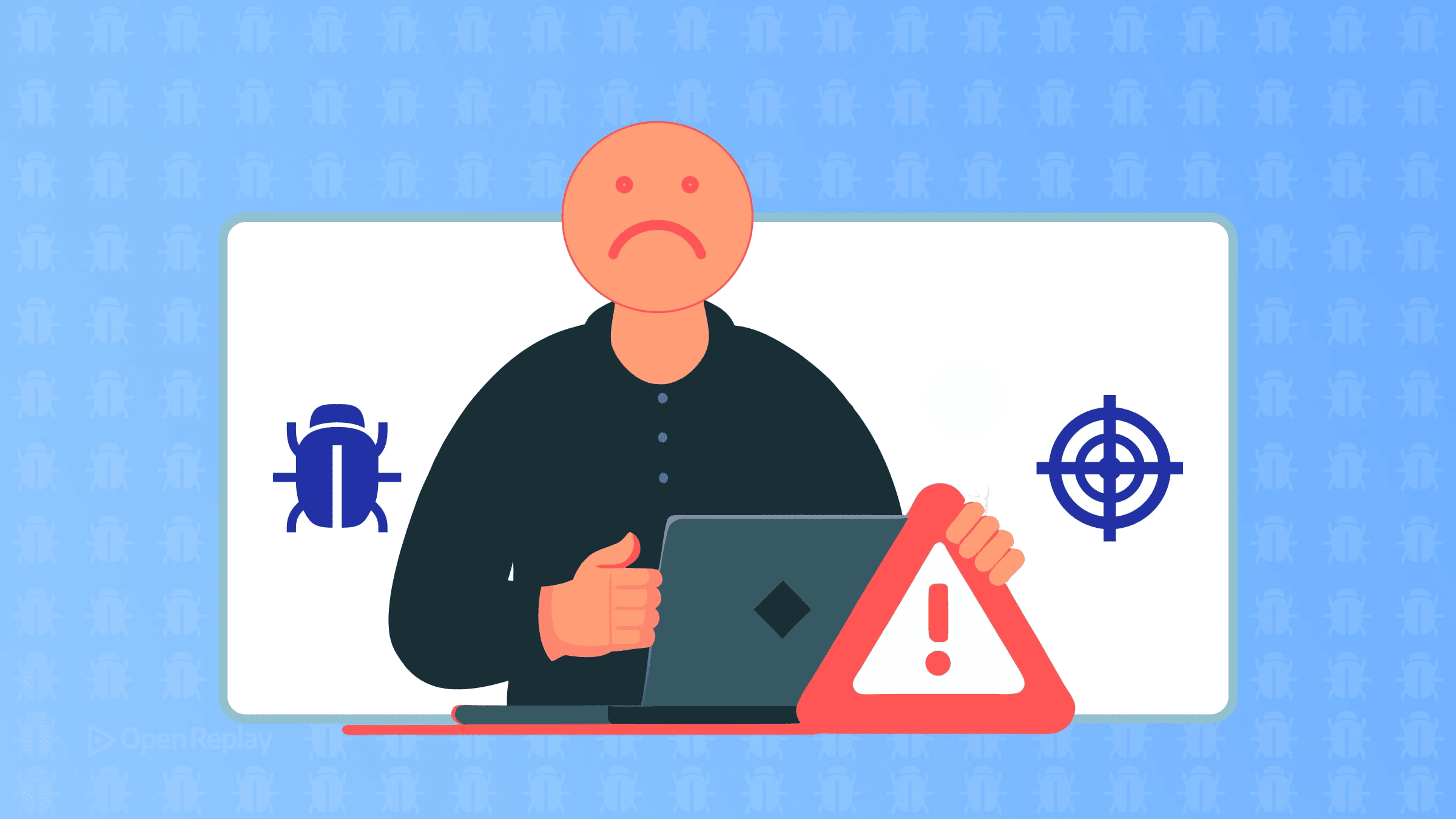
当你的 Electron 应用崩溃、卡死或消耗过多内存时,快速找到根本原因至关重要。本指南提供了针对最常见 Electron 问题的实用调试技术,重点介绍首先应该检查什么以及使用哪些工具。
核心要点
- 通过编程方式打开 DevTools 并检查未捕获的异常来开始调试渲染进程崩溃
- 使用正确的 launch.json 设置为主进程调试正确配置 VS Code
- 通过清理 IPC 监听器并监控 RSS 和堆内存来防止内存泄漏
- 在生产构建中始终使用 app.isPackaged 检查来禁用 DevTools 和调试功能
诊断渲染进程崩溃和卡死
渲染进程问题的快速检查
当渲染进程崩溃或无响应时,从以下即时检查开始:
- 在崩溃发生前以编程方式打开 DevTools:
win.webContents.openDevTools({ mode: 'detach' });-
检查控制台中的未捕获异常 - 大多数渲染进程崩溃源于未处理的 JavaScript 错误。
-
通过 Chrome DevTools 性能选项卡监控内存使用 - 查找崩溃前的内存峰值。
使用 DevTools 调试渲染进程
对于持续性的渲染进程问题:
- 启用崩溃报告: 添加
win.webContents.on('crashed', (event) => {})来捕获崩溃事件 - 使用内存快照: 在 DevTools(内存选项卡)中获取堆快照以识别泄漏的对象
- 禁用硬件加速进行测试:
app.disableHardwareAcceleration()- 可以排除 GPU 相关的崩溃
快速验证: 如果禁用硬件加速后问题消失,说明你已经定位到了 GPU 问题。
调试主进程问题
VS Code Electron 调试设置
使用以下最小化的 launch.json 配置 VS Code 进行主进程调试:
{
"type": "node",
"request": "launch",
"name": "Debug Main Process",
"runtimeExecutable": "${workspaceFolder}/node_modules/.bin/electron",
"program": "${workspaceFolder}/main.js",
"outputCapture": "std"
}主进程故障排查
主进程问题的首要步骤:
- 检查 stdout/stderr: 添加
"outputCapture": "std"以查看原生模块错误 - 在生命周期事件中设置断点(
app.on('ready'),app.on('before-quit')) - 监控进程内存: 使用
process.memoryUsage()记录 RSS 值
修复方法:
- 对于高 RSS: 检查保留的 BrowserWindow 引用 - 确保关闭后执行
win = null - 对于崩溃: 使用
app.setPath('crashDumps', path)启用核心转储 - 对于卡死: 使用
--inspect标志和 Chrome DevTools 分析 CPU 使用情况

Discover how at OpenReplay.com.
内存泄漏和高 RSS
Electron 内存分析技术
系统化地识别内存泄漏:
- 比较堆快照: 在疑似泄漏操作前后获取快照
- 监控 RSS 与堆内存: RSS 包括原生内存 - 如果 RSS 增长但堆内存没有,检查原生模块
- 跟踪 IPC 监听器: 未注销的监听器是常见的泄漏源
IPC 监听器泄漏预防
常见的 IPC 内存泄漏模式:
// 错误: 每次渲染都创建新的监听器
ipcRenderer.on('data-update', handler);
// 正确: 在卸载时移除
const handler = (event, data) => { /* ... */ };
ipcRenderer.on('data-update', handler);
// 清理时:
ipcRenderer.removeListener('data-update', handler);验证: 使用 ipcRenderer.listenerCount('event-name') 检查监听器数量
配置和安全问题
防止调试模式暴露
关键的生产环境检查:
- 在生产环境中禁用 DevTools:
if (app.isPackaged) {
win.webContents.on('devtools-opened', () => {
win.webContents.closeDevTools();
});
}- 移除调试菜单项: 从生产环境菜单中剥离调试选项
- 禁用远程模块: 在 webPreferences 中设置
enableRemoteModule: false
何时升级问题
在提交问题之前创建最小可复现示例:
- 隔离问题: 移除所有非必要代码
- 使用原生 Electron 测试: 使用 minimal-repro 作为基准
- 精确记录: 包括确切的 RSS/堆内存数字、Electron 版本和平台
提交 Electron/Chromium 问题时,提供:
- 最小可复现代码
- 内存测量值(RSS 和堆内存)
- 受影响的进程类型(主进程/渲染进程)
- 崩溃转储(如果可用)
最佳实践
三个基本调试实践
-
保护生产构建: 在启用调试功能之前始终检查
app.isPackaged。永远不要在可访问 DevTools 的情况下发布应用。 -
清理 IPC 监听器: 为所有 IPC 监听器实现清理模式。在组件卸载时使用
removeListener()或removeAllListeners()。 -
同时监控 RSS 和堆内存: JavaScript 堆快照不显示原生内存。始终跟踪
process.memoryUsage().rss以进行完整的内存调查。
最后提示: 对于复杂的调试场景,使用 electron-debug 以最少的设置添加 DevTools 快捷方式和其他调试功能。
结论
调试 Electron 应用需要系统化的方法来识别问题是源于主进程还是渲染进程。通过使用正确的工具——从用于渲染进程问题的 DevTools 到用于主进程问题的 VS Code 调试——你可以快速隔离并修复崩溃、内存泄漏和性能问题。记住始终保护你的生产构建,并维护清晰的 IPC 通信模式,以防止常见问题的发生。
常见问题
Electron 应用为每个窗口包含一个完整的 Chromium 浏览器和 Node.js 运行时。这种基准开销意味着即使是简单的应用也会使用 50-100MB。监控堆内存和 RSS 内存以区分 JavaScript 内存和原生模块使用情况。
使用 --enable-logging 标志启动 Electron 以捕获早期错误。在主进程文件的开头添加 console.log 语句。如果使用原生模块,使用 electron-rebuild 检查它们是否与你的 Electron 版本匹配。
主进程运行 Node.js 代码并管理应用生命周期。使用 VS Code 或 --inspect 标志进行调试。渲染进程运行 Web 内容并使用 Chrome DevTools。每个进程需要不同的调试工具和方法。
Gain Debugging Superpowers
Unleash the power of session replay to reproduce bugs, track slowdowns and uncover frustrations in your app. Get complete visibility into your frontend with OpenReplay — the most advanced open-source session replay tool for developers. Check our GitHub repo and join the thousands of developers in our community.

